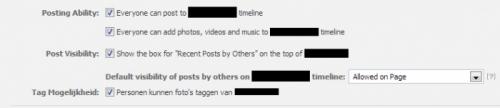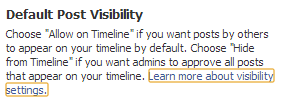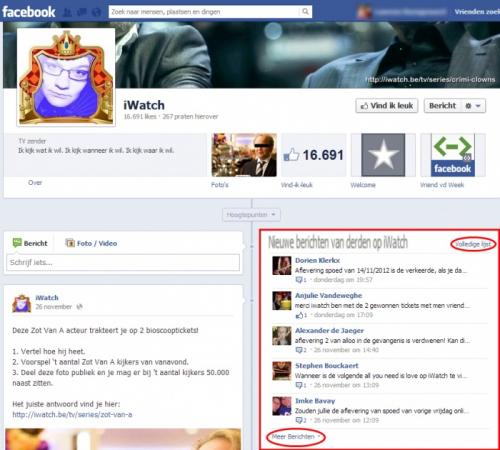-
Items
4.369 -
Registratiedatum
-
Laatst bezocht
Inhoudstype
Profielen
Forums
Store
Alles dat geplaatst werd door Mako
-

Trojan horse detected
Mako reageerde op evyvanlooy's topic in Archief Bestrijding malware & virussen
Hoi evyvanlooy, Als je er van overtuigd bent dat de meldingen verdwenen zijn moeten we je computer uiteraard nog ontdoen van de gebruikte tools. HijackThis mag je van je computer verwijderen. Dit kan je via Configuratiescherm - Programma's en onderdelen. Malwarebyte's Anti-Malware mag je op je computer laten staan als aanvullende malware scanner. Doe dan geregeld eens een scan om je computer optimaal te beveiligen. Indien nog niet uitgevoerd in bericht #10: De map tdsskiller met alle inhoud mag je verwijderen op je bureaublad alsook het bestand tdsskiller.zip indien nog aanwezig. Start AdwCleaner en klik op "Deinstallatie" Zo is je computer weer helemaal de oude ! -

kenmerk "alleen lezen" van map verwijderen
Mako reageerde op stephan boute's topic in Archief Windows Algemeen
Het hangt er een beetje van af wat je precies wil delen. Mijn vader is huisarts en moet dus alle gegevens van zijn medisch programma kunnen delen met zijn secretariaat via het netwerk. Bijgevolg is zijn hele C schijf gedeeld. Dit is echter niet de meest veilige methode, omdat bij een slechte beveiliging virussen en malware via je netwerk zich kunnen verspreiden. De impact van een volledig gedeelde schijf of slechts enkele gedeelde mappen behoeft geen verdere verduidelijking. In de regel plaats je als gebruiker de bestanden die je wil delen in "Mijn gedeelde documenten" of aanverwante. Heb je echter een hele hoop bestanden te delen, dan kan je inderdaad opteren om gebruikers direct toegang te geven tot deze locatie. Kan je eens een schermafbeelding maken van de eigenschappen van een map die je wens te delen? Indien je meerdere mappen wil delen volstaat het om 1 afbeelding te plaatsen. -

PC Optimizer Pro Speed Guard - Radeloos
Mako reageerde op contextbinder's topic in Archief Bestrijding malware & virussen
Dat logje is helaas niet compleet... . Kan je even het Combofix logje opnieuw plaatsen aub? -

kenmerk "alleen lezen" van map verwijderen
Mako reageerde op stephan boute's topic in Archief Windows Algemeen
Hoi stephan boute, Waarom geef je de map Mijn documenten het kenmerk 'systeem'? Er is een onderscheid tussen "Gedeelde documenten" en de "Mijn documenten". Ben je zeker dat je wijzigingen wil aanbrengen in de map "Mijn documenten" en niet in de gedeelde documenten van die computer? Dit is namelijk niet de gebruikelijke methode. Groet, Mako -
Dan zouden we moeten weten om welke waarden dit precies gaat... Kan je de foutmelding eens exact doorgeven aub? Maak eventueel een schermafbeelding. Kan je zien om welke regels/programma's het gaat?
-
Hoi syrietje, Heb je al eens een foutencontrole gedaan van het register via CCleaner? Start CCleaner op. Klik in de linkse kolom op “Cleaner”. Klik achtereenvolgens op ‘Analyseren’ en na de analyse op 'Schoonmaken'. Klik vervolgens in de linkse kolom op “Register” en klik op ‘Scan naar problemen”. Als er fouten gevonden worden klik je op ”Herstel geselecteerde problemen” en ”OK”. Dan krijg je de vraag om een back-up te maken. Klik op “JA”. Kies dan “Herstel alle geselecteerde fouten”. Soms is 1 analyse niet voldoende. Deze procedure mag je herhalen tot de analyse geen fouten meer aangeeft. Sluit hierna CCleaner terug af. Wil je dit uitgebreid in beeld bekijken, klik dan hier voor de handleiding.
-
Neen hoor, dat is zeker niet fout. Al vrees ik dat je dan opnieuw de melding zal krijgen dat de installatie niet goed is verlopen. Maar niet geschoten is altijd mis ;-). Laat het resultaat maar weten!
-
Ga naar start -alle programma's - bureauaccessoires. Klik met rechts op het icoon van de opdrachtprompt en kies voor uitvoeren als administrator om het opdrachtprompt te openen. Typ sfc /scannow en druk enter. (let op de spatie voor de / ) Alle windows systeembestanden worden nu gecontroleerd op fouten en indien nodig vervangen door een correcte versie. Hou de windows installatie cd/dvd bij de hand (als je er een hebt) want er kan om gevraagd worden. Na de scan krijg je een overzicht van de resutlaten en een verwijzing naar een CBS logbestand. Typ nu findstr /c:"[sR]" %windir%\\Logs\\CBS\\CBS.log > "%userprofile%\\Desktop\\sfcdetails.txt" en druk enter. Let op de spatie voor de / en %windir% en voor en na de >. Nu zou je op je bureaublad het bestandje sfcdetails.txt moeten zien. Voeg dit bestandje toe aan een volgend bericht. Hoe je een bijlage toevoegt aan een bericht, kan je lezen in deze handleiding.
-

Krijg Wi-Fi extender niet aan de praat
Mako reageerde op Star Wars's topic in Archief Internet & Netwerk
Hallo Star Wars, Als je binnen dit topic verder geen vragen of problemen meer hebt, mag je dit onderwerp afsluiten door een klik op de knop +Markeer als opgelost die je links onderaan kan terugvinden…zo blijft het voor iedereen overzichtelijk. Uiteraard kan je in geval van nieuwe/andere problemen steeds weer een nieuw topic openen… -
Heb je deze stap wel correct uitgevoerd? Probeer het anders nog eens opnieuw. Vreemd, want dit is de meest recente driver van HP voor jouw type adapter. Dit zou gewoon moeten werken !
-

Mening over website gevraagd...
Mako reageerde op GamingtestNL's topic in Archief Website Hulp & Scripts
Uiteraard! Ik maak gebruik van Chrome Versie 23.0.1271.95 m. Best vreemd, nu gaat alles zonder problemen terwijl daar vanmiddag steeds de eerste letters verschenen. Zonder problemen dus; des te beter . -
Hoi steve-o, Waar ik gewoon niet bij kan is dat wanneer je de adapter voor bluetooth en LAN uitschakelt en zo enkel de wireless adapter overhoudt, je draadloze netwerken plots verdwenen zijn. Maar goed, opgeven doen we nog niet! ;-) Probeer ook eens dit programmaatje te installeren van HP. Dit geeft je meer mogelijkheden wat je (draadloze)netwerken betreft. Ik ken de interface van het programma uiteraard niet, maar misschien vallen jou wel bepaalde zaken op of lukt het jou verbinding te maken of netwerken te vinden. Let er ook op dat je WiFi wel ingeschakeld is! Vaak is dit een (schuif)knopje aan de zijkant van je laptop.
-
Hallo Johan, Blijft de pagina foutief laden wanneer je op de F5 toets drukt of Ctrl+F5? Hoe is de internetverbinding van die computer (vlot internet, sterke verbinding)? Groet, Mako
-
Hallo Aylojo, Je kan je netwerkadapter uitschakelen. Al is het uittrekken van een kabeltje mogelijk toch gemakkelijker ;-). Voor het uitschakelen van je netwerkadapter ga je als volgt te werk: Ga naar Start - Configuratiescherm - Netwerk en Internet - Netwerkcentrum - Adapterinstellingen wijzigen Rechtsklik op je netwerkadapter en kies Uitschakelen Wanneer je opnieuw internetverbinding wil maken zal je deze uiteraard opnieuw moeten inschakelen via analoge methode. Groet, Mako
-

Mening over website gevraagd...
Mako reageerde op GamingtestNL's topic in Archief Website Hulp & Scripts
Hoi GamingtestNL, Ik kwam via jouw ander topic op je website terecht. Hier ook nog mijn mening over de website: Het lijkt me een leuk initiatief, en biedt tevens een andere kijk op quotering van games. Ik ben zelf wel een gamer en had in Assassins Creed III maar heel weinig zaken die me stoorden. Dat het eigenlijk krioelde van de bugs had ik nooit kunnen denken. Wel vraag ik me af met hoeveel mensen je deze website realiseert? Heb je al deze reviews zelf gemaakt en zelf alle bugs ontdekt? In dat geval kan je bijna zeker stellen dat je er nog enkele vergeten bent. Volgens mij kan je via fora zeker mensen aanspreken om jouw werk bij te staan wat de website nog meer en betere reviews zal opleveren . Op jouw profiel vind ik geen leeftijd, maar de website ziet er behoorlijk knap uit! Ben je te werk gesteld in de game-industrie of dergelijke of is dit louter vrije tijd? Misschien kan je zelfs eens contact opnemen met de "grote" gamewebsites, zij hebben ook vaak wat informatie over bugs en glitches. Tot slot nog een kleine opmerking: helemaal bovenaan de website staat in een zwarte balk: "LATEST NEWS: Assassi" Dat lijkt bijna een sushi gerecht. Zeker omdat de rest van de balk onbenut blijft. Lijkt me dat je daar iets aan kan gaan doen. Ik heb alvast mijn stem uitgebracht ;-). -
Download deze driver van de website van HP. Installeer deze op je computer. Herstart je computer. Zie je nu al je thuisnetwerk bij de draadloze netwerken?
-

PC Optimizer Pro Speed Guard - Radeloos
Mako reageerde op contextbinder's topic in Archief Bestrijding malware & virussen
Hallo contextbinder, Welkom op PCH! HijackThis is inderdaad de methode die we hier op PC-Helpforum hanteren voor de behandeling van virussen en malware. Deze techniek heeft al meermaals succesvol bevonden. We gaan bij jou dus een gelijkaardige behandeling starten die we later specifiek kunnen aanpassen naar jouw probleem ;-). 1. Download HijackThis. (klik er op) Klik op HijackThis.msi en de download start automatisch na 5 seconden. Bestand HijackThis.msi opslaan. Daarna kiezen voor "uitvoeren". Hijackthis wordt nu op je PC geïnstalleerd, een snelkoppeling wordt op je bureaublad geplaatst. Als je geen netwerkverbinding meer hebt, kan je de download doen met een andere pc en het bestand met een usb stick overbrengen Als je enkel nog in veilige modus kan werken, moet je de executable (HijackThis.exe) downloaden. Sla deze op in een nieuwe map op de C schijf (bvb C:\hijackthis) en start hijackthis dan vanaf deze map. De logjes kan je dan ook in die map terugvinden. 2. Klik op de snelkoppeling om HijackThis te starten. (lees eerst de rode tekst hieronder!) Klik ofwel op "Do a systemscan and save a logfile", ofwel eerst op "Scan" en dan op "Savelog". Er opent een kladblokvenster, hou gelijktijdig de CTRL en A-toets ingedrukt, nu is alles geselecteerd. Hou gelijktijdig de CTRL en C-toets ingedrukt, nu is alles gekopieerd. Plak nu het HJT logje in je bericht door CTRL en V-toets. Krijg je een melding ""For some reason your system denied writing to the Host file ....", klik dan gewoon door op de OK-toets. Let op : Windows Vista & 7 gebruikers dienen HijackThis als “administrator” uit te voeren via rechtermuisknop “als administrator uitvoeren". Indien dit via de snelkoppeling niet lukt voer je HijackThis als administrator uit in de volgende map : C:\Program Files\Trend Micro\HiJackThis of C:\Program Files (x86)\Trend Micro\HiJackThis. (Bekijk hier de afbeelding ---> Klik hier) 3. Na het plaatsen van je logje wordt dit door een expert (Kape of Kweezie Wabbit) nagekeken en begeleidt hij jou verder door het ganse proces. Tip! Wil je in woord en beeld weten hoe je een logje met HijackThis maakt en plaatst op het forum, klik dan HIER. Groet, Mako -

Krijg Wi-Fi extender niet aan de praat
Mako reageerde op Star Wars's topic in Archief Internet & Netwerk
Probeer eens de extender via een kabel met je laptop te verbinden om deze te configureren. Je voert hiervoor dezelfde procedure uit als in bericht #2 alleen kan je stap 1 laten vallen. Indien je dit venster niet te zien krijgt volstaat het om op "cancel" te drukken wanneer gevraagd wordt naar de netwerksleutel. -
Mijn excuses, ik had duidelijker moeten zijn in mijn vorige bericht . Druk in jouw screenshot op 'Configureren' en vervolgens op het tabblad 'Stuurprogramma' Geef dan volgende informatie mee: Datum Stuurprogrammaversie Of maak een schermafbeelding. Voer aanvullend ook nog eens onderstaande uit: Geeft dit al enige beter resultaat?
-
Welk merk en type computer heb je? Afgaande op je moederbord zou dit een HP HDX18 kunnen zijn? Kan je ons het exacte merk, model en nummer doorgeven aub? Na de HDX18 zou normaal nog een nummer moeten volgen.
-
Ik vermoed dat het niks met jouw instellingen te maken heeft, eerder met de pagina instellingen. Ikzelf heb ook een pagina op Facebook en ben eens bij de instellingen daarvan gaan kijken. Opvallend is dit: Wanneer je meer informatie opvraagt over de vetgedrukte regel zie je volgende: Vermoedelijk zal een pagina admin/moderator dus posts moeten goedkeuren alvorens deze zichtbaar zijn. Ik zie ook geen talloze reactie op de pagina van iWatch wat mijn vermoeden zou kunnen bevestigen. Een aantal worden er dus waarschijnlijk uitgefilterd.
-
Hallo roelsmaarten, Wanneer je op Facebook iets wil schrijven op de "wall" van een pagina zal je dit niet terugvinden tussen de statusupdates van die pagina. Tenminste, als de beheerder dat zo heeft ingesteld. Voor de pagina van iWatch is dit inderdaad het geval. Berichten van derden komen terecht in een klein kader op de rechter zijde van de pagina (mogelijk moet je wat scrollen). In het rode kader kan je reacties van anderen lezen. Probeer ook eens de omcirkelde knoppen. (klik om te vergroten) Groet, Mako
-

Help! Computer doet enorm vreemd!
Mako reageerde op Kimkommer's topic in Archief Bestrijding malware & virussen
Hoe staat het ondertussen met deze klacht? Ik denk dat we na deze controles malware zo stilaan kunnen uitsluiten. Maar laten we daarvoor eerst nog even het antwoord van Kape afwachten. Dat je niets kan installeren ligt waarschijnlijk aan de foutmelding van issch.exe, dit is een onderdeel voor de Windows InstallShield. Isuspm.exe is eveneens een onderdeel van de Windows InstallShield welke de updates van sommige software onderhoudt. Probeer eens onderstaande om fouten in je register op te sporen en te herstellen: Download CCleaner. (Als je het nog niet hebt) Installeer het (Als je niet wil dat Google Chrome op je pc als standaard webbrowser wordt geïnstalleerd, moet je de 2 vinkjes wegdoen !!!) en start CCleaner op. Klik in de linkse kolom op “Cleaner”. Klik achtereenvolgens op ‘Analyseren’ en na de analyse op 'Schoonmaken'. Klik vervolgens in de linkse kolom op “Register” en klik op ‘Scan naar problemen”. Als er fouten gevonden worden klik je op ”Herstel geselecteerde problemen” en ”OK”. Dan krijg je de vraag om een back-up te maken. Klik op “JA”. Kies dan “Herstel alle geselecteerde fouten”. Soms is 1 analyse niet voldoende. Deze procedure mag je herhalen tot de analyse geen fouten meer aangeeft. Sluit hierna CCleaner terug af. Wil je dit uitgebreid in beeld bekijken, klik dan hier voor de handleiding. Steam kan je beter eens verwijderen via Configuratiescherm - Programma's en Onderdelen en later opnieuw installeren. -

Krijg Wi-Fi extender niet aan de praat
Mako reageerde op Star Wars's topic in Archief Internet & Netwerk
Hallo Star Wars, Gaat het hier om de EW-7438RPn? Wanneer je het toestel inschakelt zou je via je laptop deze moeten terugvinden bij je draadloze netwerken (ziet er uit als “extenderXXXXXX"). Belangrijk! Maak je gebruik van Windows 7 dan klik je op "connect to network without setting it up" en niet op "OK". Open je internet browser en tik in de adresbalk het adres dat je terug vindt in je doosje. Dit ziet er ongeveer zo uit: Access Key: http://extenderxxxxxx Vul bij username admin in en bij password 1234 Kies jouw thuisnetwerk en doorloop de stappen op je scherm Mocht je ergens tegen problemen aanlopen dan horen we dat graag ;-). Groet, Mako -

Computer 'freeze' bij laden van windows
Mako reageerde op kevke01's topic in Archief Hardware algemeen
@Sedatm: De computer werd dus al van stof ontdaan.

OVER ONS
PC Helpforum helpt GRATIS computergebruikers sinds juli 2006. Ons team geeft via het forum professioneel antwoord op uw vragen en probeert uw pc problemen zo snel mogelijk op te lossen. Word lid vandaag, plaats je vraag online en het PC Helpforum-team helpt u graag verder!